ผู้เขียน:
Charles Brown
วันที่สร้าง:
10 กุมภาพันธ์ 2021
วันที่อัปเดต:
26 มิถุนายน 2024

เนื้อหา
การเขียนโปรแกรม Java เป็นสิ่งสำคัญมากของวิทยาการคอมพิวเตอร์ในปัจจุบัน แอปพลิเคชันและโปรแกรมยอดนิยมในปัจจุบันจำนวนมากใช้ Java เป็นซอร์สโค้ดหลักตั้งแต่เกมคอมพิวเตอร์ไปจนถึงโทรศัพท์มือถือ Eclipse เป็นเพียงหนึ่งในหลาย ๆ แอปพลิเคชันสำหรับการพัฒนาโปรแกรม Java โดยให้ผู้ที่เรียนรู้ภาษาโปรแกรมสามารถเขียนและคอมไพล์โค้ด Java และรันโปรแกรมได้
ที่จะก้าว
 ไปที่ หน้าดาวน์โหลดบนเว็บไซต์ Oracle สำหรับสภาพแวดล้อม JDK เลื่อนลงไปจนกว่าคุณจะพบ Java SE 6 Update 43 และดาวน์โหลด JDK
ไปที่ หน้าดาวน์โหลดบนเว็บไซต์ Oracle สำหรับสภาพแวดล้อม JDK เลื่อนลงไปจนกว่าคุณจะพบ Java SE 6 Update 43 และดาวน์โหลด JDK  เมื่อคุณเลือกการดาวน์โหลดแล้วให้ยอมรับข้อกำหนดในการให้บริการและเลือกระบบปฏิบัติการที่ถูกต้องสำหรับ JDK เฉพาะ (Windows, Mac, Linux ฯลฯ )
เมื่อคุณเลือกการดาวน์โหลดแล้วให้ยอมรับข้อกำหนดในการให้บริการและเลือกระบบปฏิบัติการที่ถูกต้องสำหรับ JDK เฉพาะ (Windows, Mac, Linux ฯลฯ )  เมื่อการดาวน์โหลดเสร็จสิ้นให้ดับเบิลคลิกที่ไฟล์เพื่อเริ่มการติดตั้ง JDK
เมื่อการดาวน์โหลดเสร็จสิ้นให้ดับเบิลคลิกที่ไฟล์เพื่อเริ่มการติดตั้ง JDK หลังจากเสร็จสิ้นการติดตั้งครั้งแรกหน้าต่างป๊อปอัปจะปรากฏขึ้นเพื่อถามว่าคุณต้องการวางไฟล์ซอร์ส Java ไว้ที่ใด คุณสามารถเปลี่ยนตำแหน่งของโฟลเดอร์ได้ แต่ควรยึดตามตำแหน่งไฟล์ที่แนะนำ
หลังจากเสร็จสิ้นการติดตั้งครั้งแรกหน้าต่างป๊อปอัปจะปรากฏขึ้นเพื่อถามว่าคุณต้องการวางไฟล์ซอร์ส Java ไว้ที่ใด คุณสามารถเปลี่ยนตำแหน่งของโฟลเดอร์ได้ แต่ควรยึดตามตำแหน่งไฟล์ที่แนะนำ  เมื่อการติดตั้งเสร็จสมบูรณ์สามารถติดตั้ง Eclipse ได้ ไปที่ http://www.eclipse.org/downloads/ .tet
เมื่อการติดตั้งเสร็จสมบูรณ์สามารถติดตั้ง Eclipse ได้ ไปที่ http://www.eclipse.org/downloads/ .tet 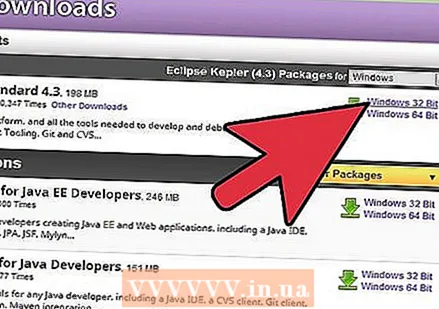 ผู้ใช้ Windows จำเป็นต้องทราบว่ามี Windows เวอร์ชันใดบ้าง หากคุณมีคอมพิวเตอร์ที่ใช้ Windows เวอร์ชัน 64 บิตให้เลือก Windows 64 หากคุณมี Windows เวอร์ชัน 32 บิตให้เลือก Windows 32 บิต
ผู้ใช้ Windows จำเป็นต้องทราบว่ามี Windows เวอร์ชันใดบ้าง หากคุณมีคอมพิวเตอร์ที่ใช้ Windows เวอร์ชัน 64 บิตให้เลือก Windows 64 หากคุณมี Windows เวอร์ชัน 32 บิตให้เลือก Windows 32 บิต  เมื่อคุณดาวน์โหลดไฟล์เก็บถาวร Eclipse แล้วให้คลายไฟล์จากนั้นโฟลเดอร์ Eclipse จะถูกสร้างขึ้น คุณสามารถแตกไฟล์เก็บถาวรไปยังรูทของ C: , สร้างโฟลเดอร์ชื่อ“ C: eclipse” หรือเพียงแค่คัดลอกโฟลเดอร์ Eclipse ที่แตกแล้วไปยังรูทของ C: เนื่องจาก Eclipse ไม่มีโปรแกรมติดตั้งคุณสามารถค้นหาไฟล์ eclipse.exe () ในโฟลเดอร์ Eclipse ดับเบิลคลิกที่ไฟล์เพื่อเริ่ม Eclipse
เมื่อคุณดาวน์โหลดไฟล์เก็บถาวร Eclipse แล้วให้คลายไฟล์จากนั้นโฟลเดอร์ Eclipse จะถูกสร้างขึ้น คุณสามารถแตกไฟล์เก็บถาวรไปยังรูทของ C: , สร้างโฟลเดอร์ชื่อ“ C: eclipse” หรือเพียงแค่คัดลอกโฟลเดอร์ Eclipse ที่แตกแล้วไปยังรูทของ C: เนื่องจาก Eclipse ไม่มีโปรแกรมติดตั้งคุณสามารถค้นหาไฟล์ eclipse.exe () ในโฟลเดอร์ Eclipse ดับเบิลคลิกที่ไฟล์เพื่อเริ่ม Eclipse  หลังจากติดตั้งและแตก Eclipse อย่างสมบูรณ์แล้วให้สร้างโฟลเดอร์เวิร์กสเปซสำหรับไฟล์โปรแกรมทั้งหมดที่คุณสร้าง
หลังจากติดตั้งและแตก Eclipse อย่างสมบูรณ์แล้วให้สร้างโฟลเดอร์เวิร์กสเปซสำหรับไฟล์โปรแกรมทั้งหมดที่คุณสร้าง เมื่อคุณติดตั้ง Eclipse เสร็จแล้วให้รีสตาร์ทคอมพิวเตอร์ การรีสตาร์ทคอมพิวเตอร์ของคุณจะรีเฟรชหน่วยความจำระบบและใช้การเปลี่ยนแปลง (โดยโปรแกรมติดตั้งและโปรแกรมถอนการติดตั้ง) ที่ทำกับรีจิสทรีหรือการกำหนดค่า
เมื่อคุณติดตั้ง Eclipse เสร็จแล้วให้รีสตาร์ทคอมพิวเตอร์ การรีสตาร์ทคอมพิวเตอร์ของคุณจะรีเฟรชหน่วยความจำระบบและใช้การเปลี่ยนแปลง (โดยโปรแกรมติดตั้งและโปรแกรมถอนการติดตั้ง) ที่ทำกับรีจิสทรีหรือการกำหนดค่า 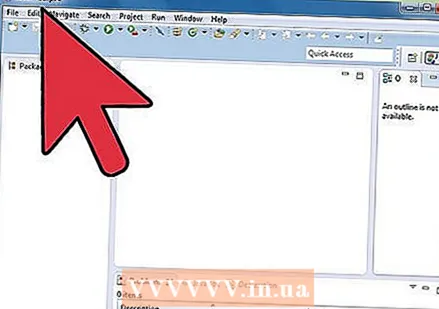 จากจุดนี้คุณสามารถสร้างโปรแกรมทดสอบเพื่อดูว่า Eclipse ทำงานอย่างถูกต้องหรือไม่
จากจุดนี้คุณสามารถสร้างโปรแกรมทดสอบเพื่อดูว่า Eclipse ทำงานอย่างถูกต้องหรือไม่



